PPT2010怎样使用选择窗格功能
来源:网络收集 点击: 时间:2024-05-14【导读】:
在PPT中我们会经常使用窗格功能,所以在这里给大家简单的介绍一下,希望对大家有帮助。方法/步骤1/8分步阅读 2/8
2/8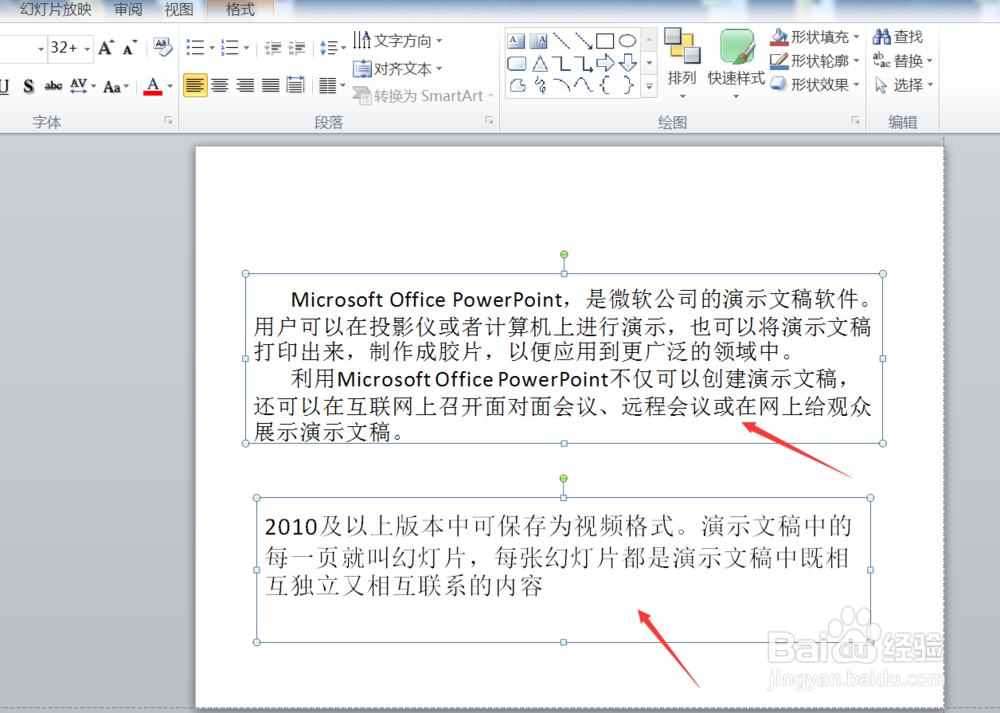 3/8
3/8 4/8
4/8 5/8
5/8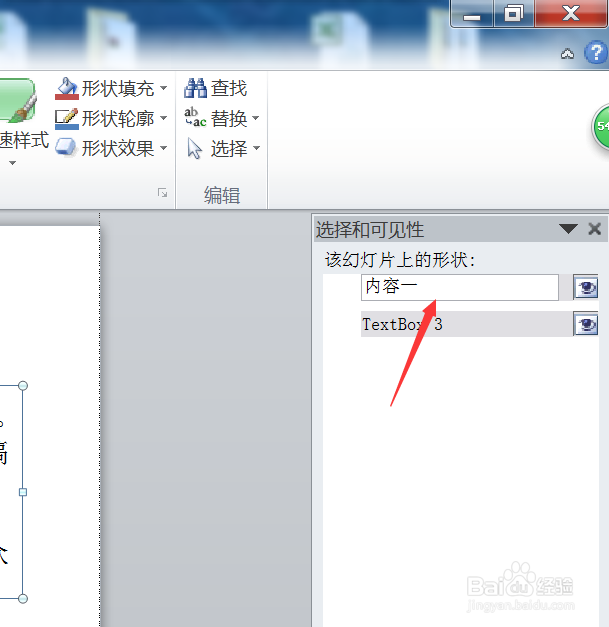 6/8
6/8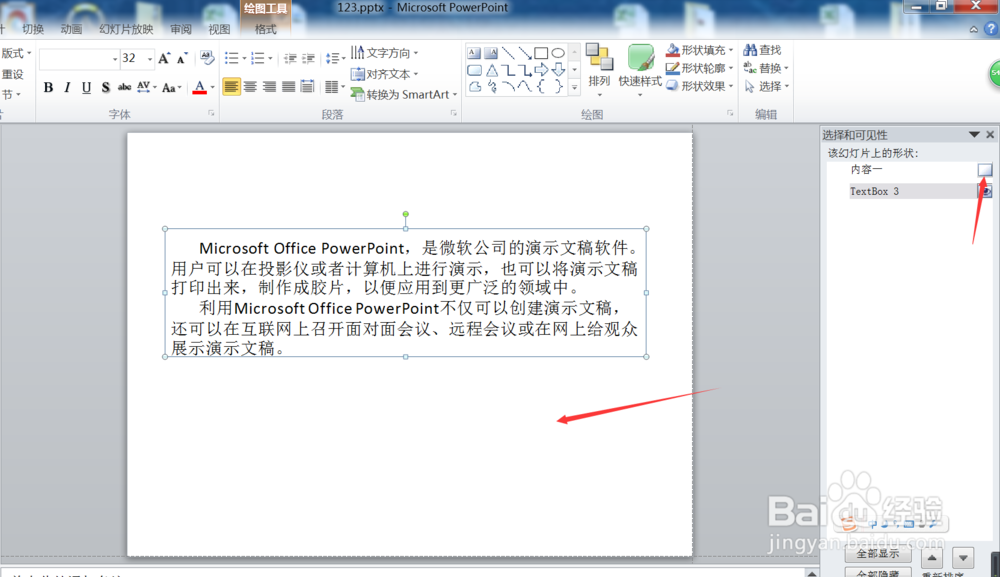 7/8
7/8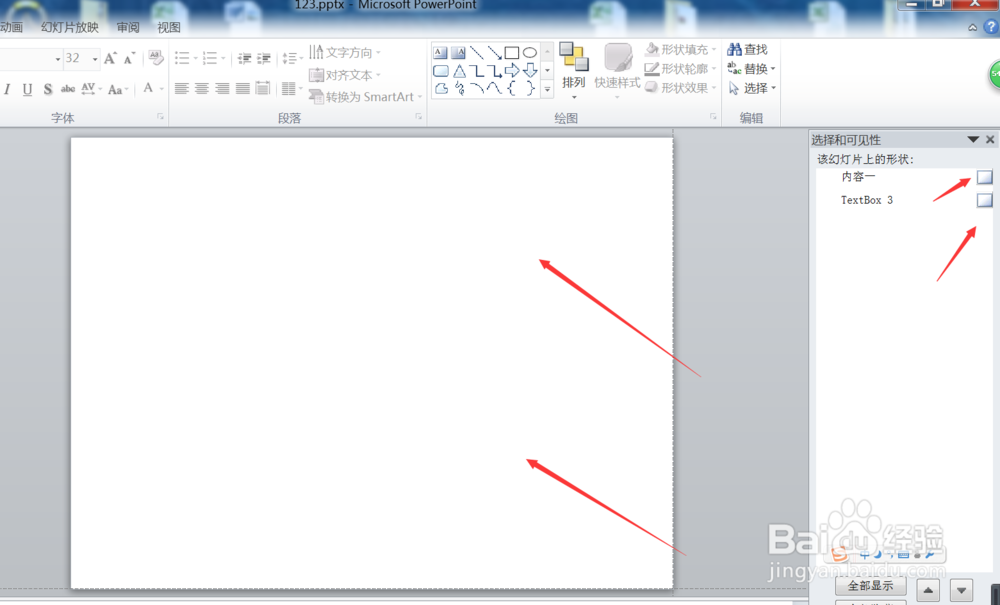 8/8
8/8
打开PPT2010的版本,界面就是这个样子的。
 2/8
2/8我们现在能看到的是两个文本框的。
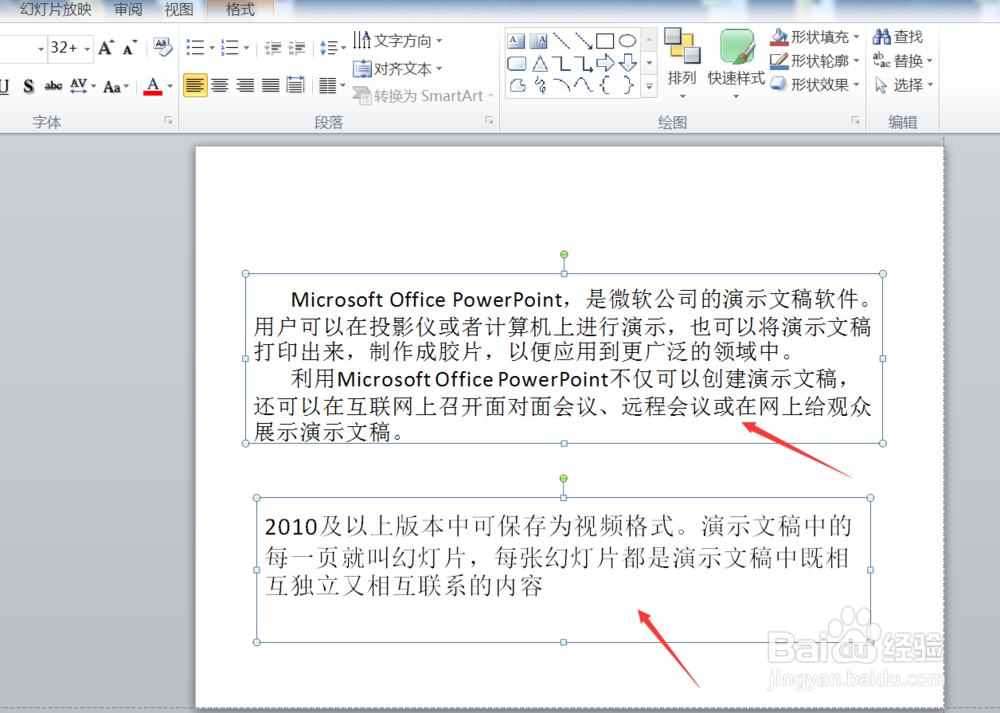 3/8
3/8然后点击工具栏的选择-选择窗格。
 4/8
4/8然后右边就会出现窗格框,里面
 5/8
5/8我们可以修改表格标题,只要点击一下就可以重新输入文字。
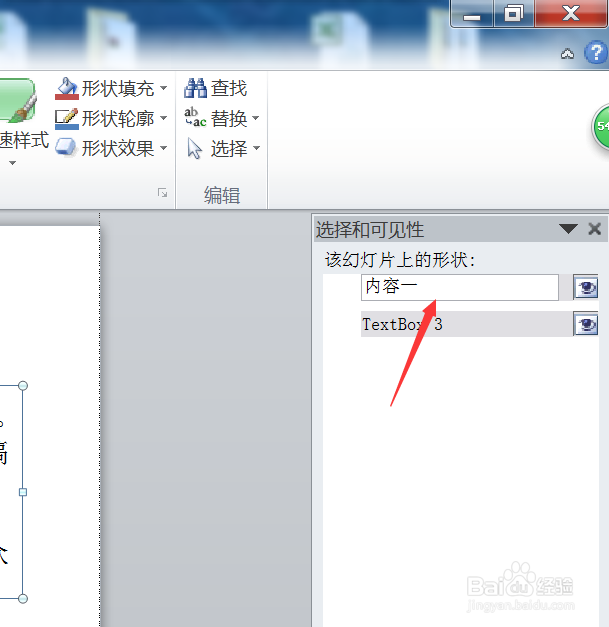 6/8
6/8旁边的还有一个眼睛的标志,我们只要点击一下就会隐藏一部分文本框。
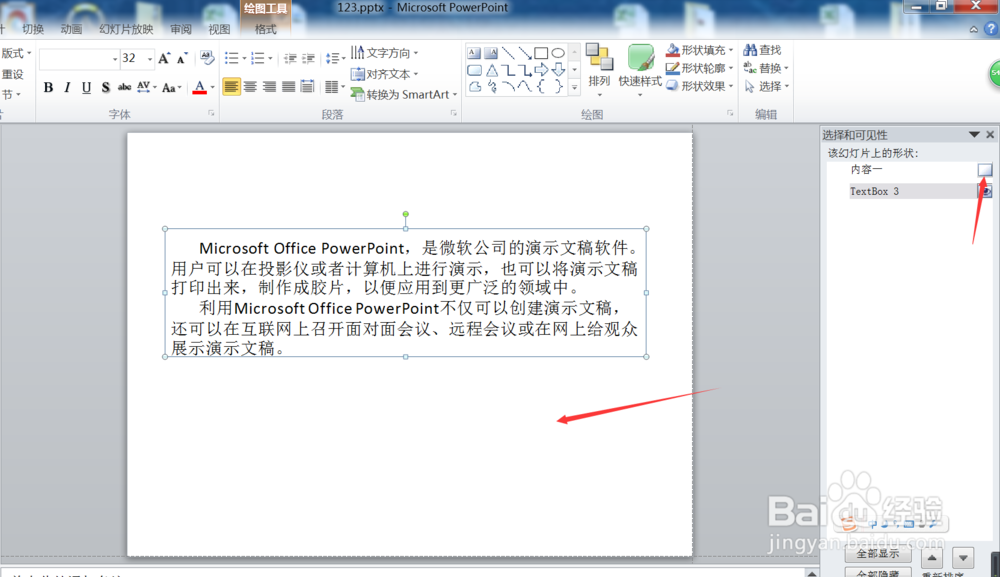 7/8
7/8就像这样我们两个都点击一下,就全部隐藏了,非常的实用。
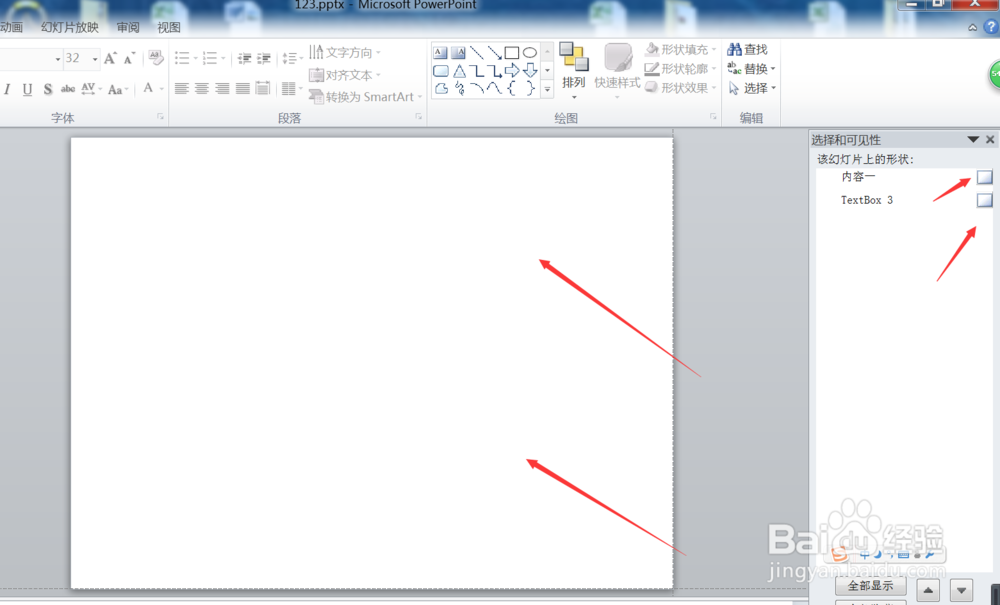 8/8
8/8最后如果我写东西对你有帮助,顺手投票点赞支持一下,小编在这里谢过大家的支持。
PPT软件办公软件POWERPOINT选择窗格版权声明:
1、本文系转载,版权归原作者所有,旨在传递信息,不代表看本站的观点和立场。
2、本站仅提供信息发布平台,不承担相关法律责任。
3、若侵犯您的版权或隐私,请联系本站管理员删除。
4、文章链接:http://www.1haoku.cn/art_757272.html
上一篇:163邮箱手机号注册
下一篇:古代公主怎样画?
 订阅
订阅